O Skype, uma das aquisições da Microsoft, tem enfrentado dificuldades desde a sua compra. A aplicação, que agora possui funcionalidades de rede social, apresenta uma versão para desktop do Windows 10 que não só deixou de ser segura e atualizada, como a sua versão UWP demonstra limitações e um número considerável de erros. É notório que não é possível encerrar a aplicação de forma convencional, muitas vezes não apresenta alertas e, ao utilizar o Skype em vários dispositivos, o seu funcionamento no computador torna-se bastante instável. Se, como muitos, se cansou da aplicação e optou por alternativas superiores como Discord ou Telegram, pode desinstalar o Skype UWP com apenas alguns passos.
Contrariamente à crença comum, o Skype pode ser removido do sistema de forma simples e rápida. Não é necessário recorrer a comandos do PowerShell, embora essa opção também seja válida para quem desejar desinstalar o Skype UWP dessa forma.
Remoção do Skype UWP
Comece por abrir o Menu Iniciar e aceda à lista de aplicações instaladas. Percorra a lista até encontrar o Skype. Caso prefira, pode usar a funcionalidade de pesquisa do Windows para o encontrar mais rapidamente.
Depois de localizar a aplicação, clique com o botão direito do rato sobre o ícone. No menu de contexto, verá a opção “Desinstalar”. Clique nessa opção e, na janela de confirmação que surgir, clique novamente em “Desinstalar”.
A desinstalação do Skype UWP pode também ser realizada através das Definições do sistema. Para isso, abra as Definições e aceda à secção “Aplicações”. Dentro desta, selecione a opção “Aplicações e funcionalidades”. Aguarde que a lista de aplicações instaladas seja carregada e clique sobre o Skype. Verá então o botão “Desinstalar”. Clique nele, confirme a desinstalação na janela que se abrir e o Skype será removido do seu sistema.
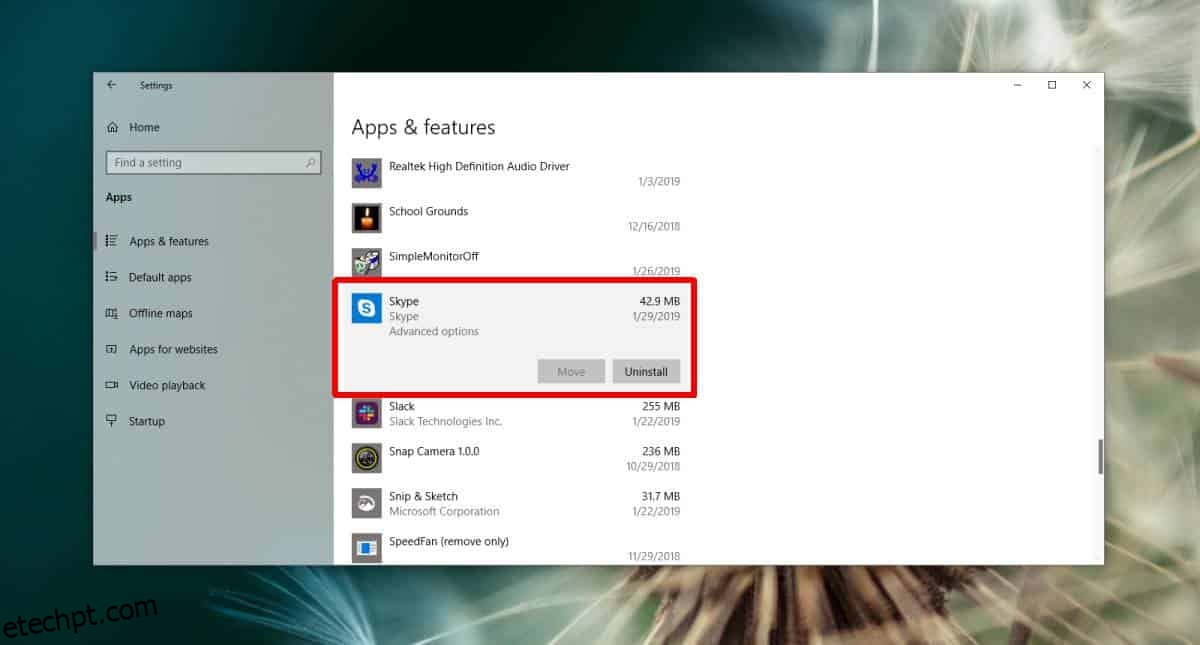
Reinstalação do Skype UWP
Se, por algum motivo, se arrepender da desinstalação ou necessitar de usar a aplicação novamente, recuperá-la é um processo bastante simples. Basta aceder à Microsoft Store. Na Microsoft Store, utilize a barra de pesquisa e introduza “Skype”. O primeiro resultado deverá ser a aplicação correta. Selecione-a e clique no botão “Instalar” na página da aplicação.
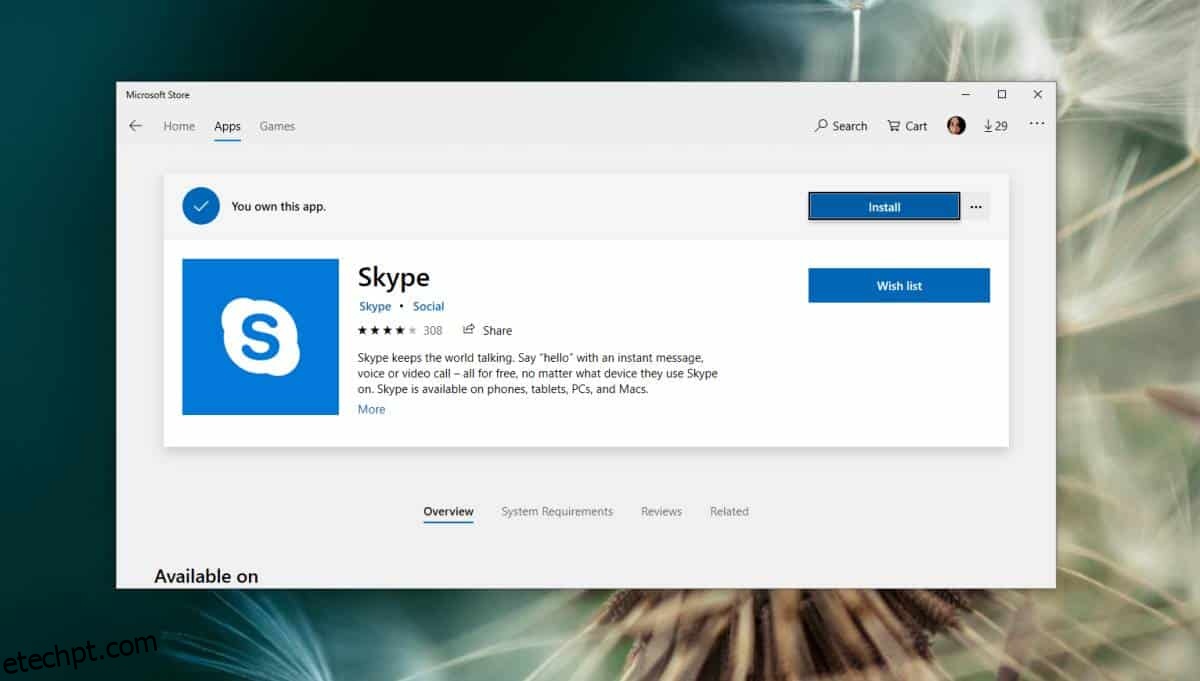
A versão UWP do Skype apresenta diversas limitações. Os utilizadores estavam acostumados a um comportamento específico da versão para desktop, e a impossibilidade de sair da aplicação de forma direta, para deixar de aparecer online ou parar de receber notificações, é um dos aspetos mais criticados. Além disso, os utilizadores também não podem impedir que a aplicação inicie com o sistema. Atualmente, a função de legendas em tempo real e a gravação de chamadas nativas são os únicos recursos que a salvam.